가이드
B&S의 그래픽 설정 - 한 폭의 수채화를 화면에 담아보자
블레이드 앤 소울은 다양한 그래픽 옵션 조절 기능을 제공함으로써
자신의 사양 및 취향에 따른 설정이 용이하다.
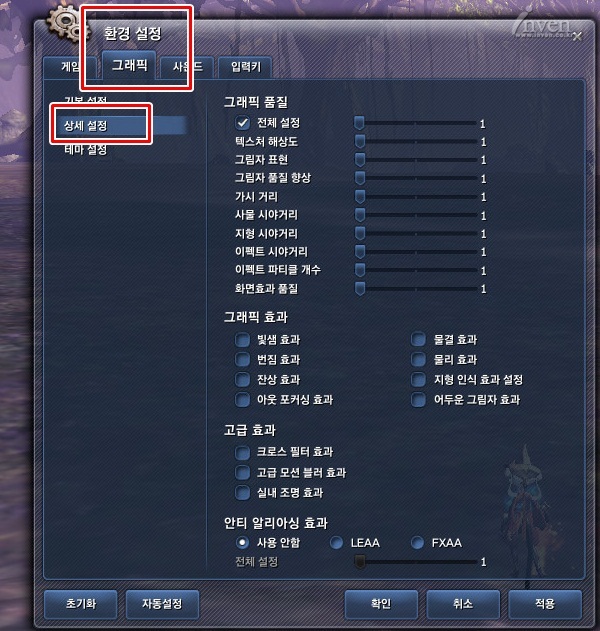
▲ 환경설정 그래픽 탭의 상세설정창
그래픽 품질은 각 옵션들을 1단계에서 5단계까지 설정할 수 있다.
전체 설정을 체크하면 모든 옵션의 단계를 일괄설정 할 수 있고,
체크를 해제하면 각 옵션의 단계별 개별설정이 가능하다.
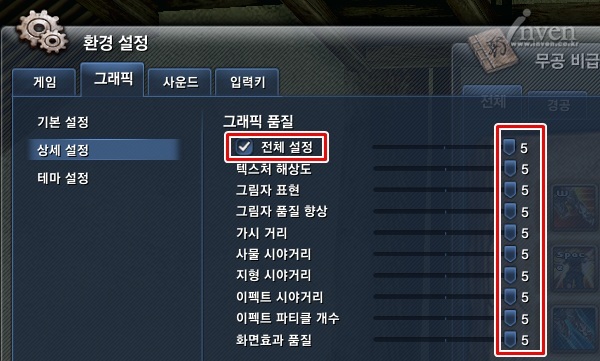
▲ 전체설정의 단계대로 모든 옵션의 단계가 고정된다.
그래픽 효과는 On/Off로 개별설정할 수 있지만
그래픽 품질에서 화면효과 품질에 따라 각각의 옵션이 자동으로 On/Off 된다.
고급 효과에 있는 옵션은 그래픽 효과에서 본 옵션의 심화 효과이고,
안티 알리아싱 효과는 이미지의 외곽선을 부드럽게 자동으로 처리해주는 기능이다.
고급 효과, 안티 알리아싱 효과는 On/Off로 설정할 수 있다.
 그래픽 품질의 각 옵션 살펴보기
그래픽 품질의 각 옵션 살펴보기
개체의 외형에 따른 섬세한 표현을 담당하는 기능이다.
1단계와 2단계는 거의 외형 구분이 되지 않는다.
3단계와 4단계는 비슷한 수준으로 흐릿한 느낌을 주지만, 어떠한 외형인지는 구분할 수 있는 수준이다.
5단계에서는 모든 개체의 외형과 윤곽이 뚜렷하게 표현된다.
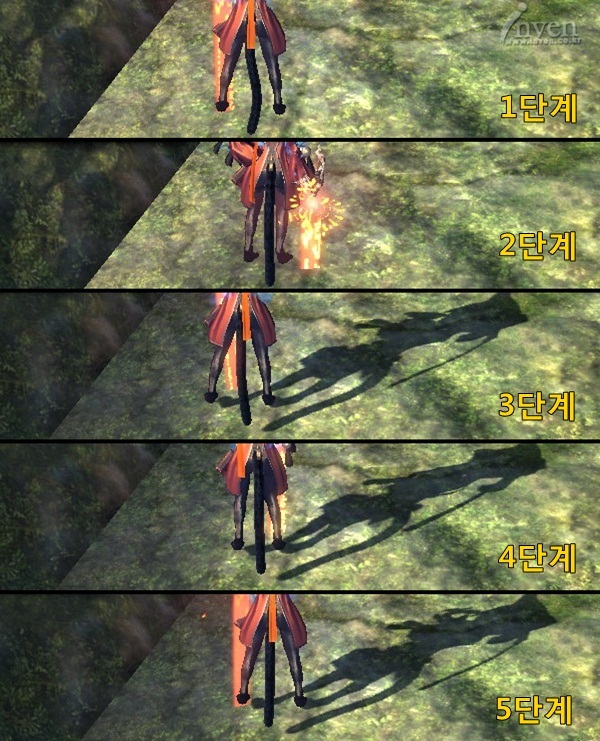
▲ 3단계부터는 캐릭터의 그림자와 좌측 언덕의 그림자를 확인해보자.
화면에 얼마나 많은 그림자를 표현할 지를 결정하는 옵션이다.
개별적인 그림자의 품질은 그림자 품질 향상 옵션을 통해 조정할 수 있다.
1단계에서는 그림자를 표현하지 않아 저사양 컴퓨터에 적합하다.
2단계에 들어서 그림자가 있다는 정도를 캐릭터 밑의 흐릿한 원으로 확인할 수 있으며,
3단계부터 캐릭터의 그림자 및 주변 건물의 그림자까지 표현한다.
4단계에서는 3단계의 그림자 표현에 지형지물로 인한 그림자까지 표현해주므로
어두운 곳은 전체적으로 더 어두워지고, 5단계는 4단계보다 심도가 깊어진다.
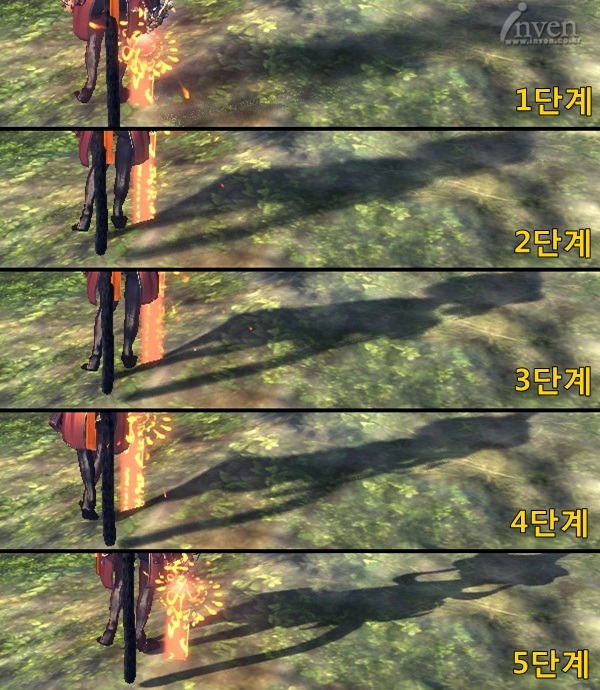
그림자의 개별적인 품질을 정하는 옵션이다.
그림자의 출현 여부는 그림자 표현 옵션에서 선택하고, 그 개별적인 품질은 그림자 품질 향상 옵션에서 결정된다.
1단계에서 형체를 알 수 없는 그림자가 표현된다면,
2단계에서는 형체가 구분되기 시작하지만 외곽선은 아직 흐릿한 모습을 보인다.
3단계에서 형체와 외곽선이 2단계에 비해서 또렷해지고, 물체 각 부분의 굵기 차이가 4단계에서 반영된다.
5단계에서는 사실적인 형태의 뚜렷한 그림자를 표현한다.
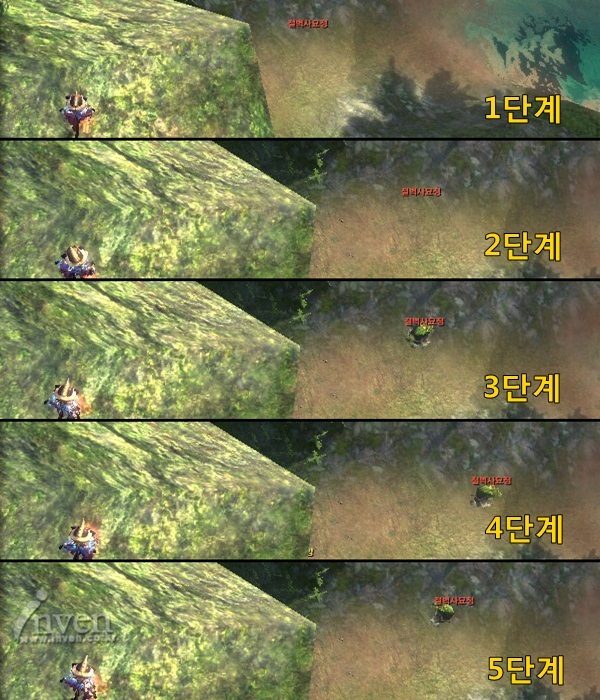
화면상에 캐릭터에 대한 표현반경을 결정하는 옵션.
1~2단계의 경우 일정 거리를 벗어나 있는 대상의 이름만 보일 뿐 그 형체는 파악이 힘들지만
3단계 이상으로 설정하면 어떤 모습을 하고 있는지 확인할 수 있다.
4, 5 단계가 되면 더 먼 거리에 있는 대상의 모습도 확인할 수 있다

▲ 단계별로 어느 정도 거리에 있는 캐릭터들을 표현하는지 확인해보자.
또한 멀리 있는 대상을 각 단계별로 표현하기 때문에
pvp를 주로 하는 플레이어는 반드시 최상으로 올려야 하는 옵션이다.
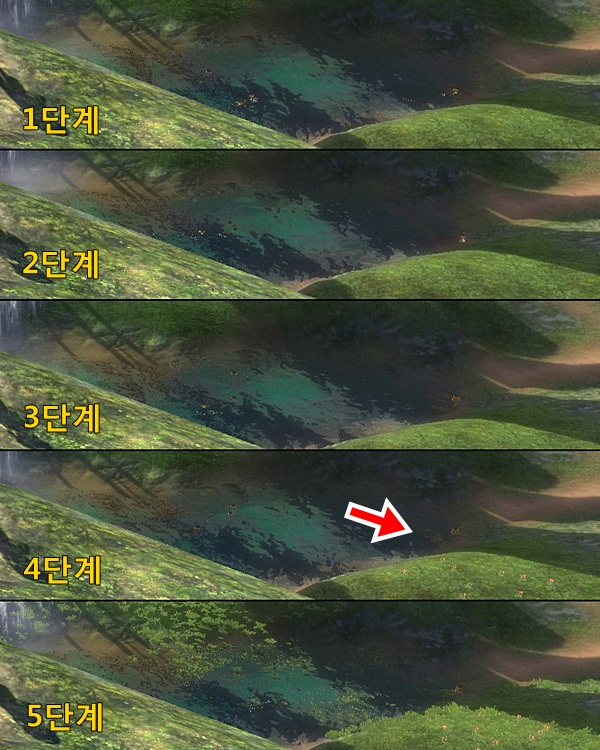
땅에 존재하는 사물들의 표현을 결정하는 옵션이다.
1,2,3 단계가 서로 아무런 차이를 보이지 않다가 4,5단계에서부터 뚜렷한 차이를 보인다.
사진의 화살표 방향을 주목해서 보면 3단계까지는 기본적인 풍경만을 제공할 뿐이다.
비로소 4단계에 들어서 우측 언덕에 꽃들이 등장하면서
5단계에 이르러서는 호수 주변으로 수많은 연꽃과, 우측 언덕 위 꽃과 함께 풍성한 풀들을 볼 수 있게 된다.
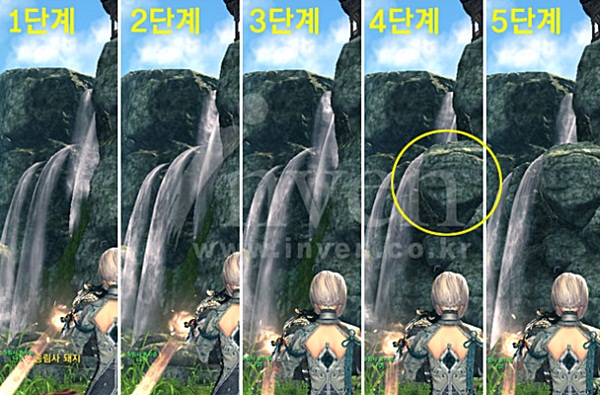
화면상에 존재하는 풍경의 표현여부를 결정하는 옵션이다.
1~3단계와 4~5단계로 각각 나뉜다. 4단계에서 새로 등장하는 절벽의 바위부분을 확인하자.
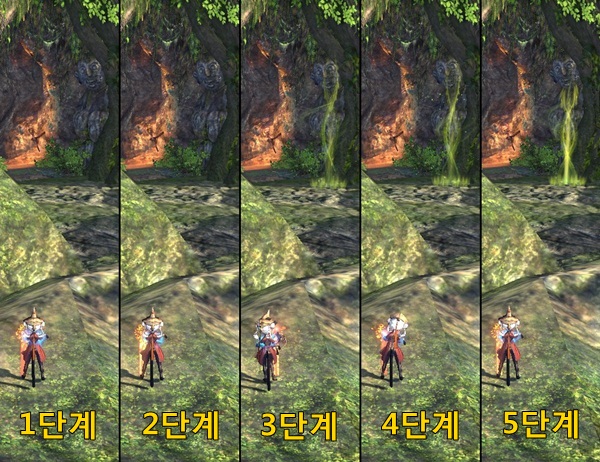
원래 존재하는 지형이 아닌 특수효과들을 표현하는 반경을 결정하는 옵션이다.
대표적으로 용맥, 축지술 효과, 다른 플레이어의 액션 이펙트 등을
플레이어의 화면에서 어느 정도로 표현해줄 것인가를 결정해준다.
스샷으로 확인할 수 있듯이 용맥지역을 표현하는 이펙트가 1단계와 2단계에서는 보이지 않는다.
3단계부터는 흐릿한 형체의 용맥줄기가 나타나고, 4단계에서 5단계로 갈 수록 그 형태가 뚜렷해진다.

▲ 몬스터 초롱등령의 액션 이팩트
파티클이란 물질을 구성하는 작은 알갱이를 말한다.
이펙트 파티클 개수는 어떠한 액션에 있어서 초당 방출할 입자의 개수를 조절해주는 옵션이다.
이펙트 파티클의 개수가 늘어남에 따라 액션 이펙트는 크고 화려해진다.
1단계에서는 조그마한 한 개의 파티클로 액션 이펙트가 표현된다.
2단계와 3단계부터는 여러 개의 파티클이 뭉쳐 덩어리를 이루기 시작한다.
4단계와 5단계에 들어서는 뭉쳐지는 파티클의 개수가 점차 많아지면서 커다란 덩어리가 되는 것을 볼 수 있다.
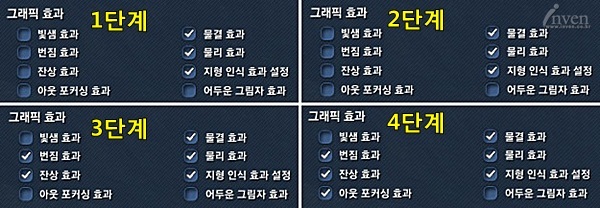
각 단계별로 하단에 있는 그래픽 효과를 일괄조절 해준다.
화면효과 품질 5단계는 모든 그래픽 효과가 On으로 설정된다.
최하로 놓고 원하는 그래픽효과만 별도로 On/Off 지정이 가능하기 때문에 단계별 옵션에는 큰 의미가 없다.
위 스샷에서처럼 화면효과 품질 단계에 따라 자동으로 그래픽효과가 On/Off 된다.
 그래픽 효과의 각 옵션
그래픽 효과의 각 옵션
광원이 각 사물에 번지는 효과를 표현한다.
빛이 스며드는 효과를 표현하기 때문에 전체적으로 자연스러운 화면을 만들어낸다.
지나치게 밝아 눈이 부신 플레이어는 Off 해두어도 좋은 옵션이다.

빛의 반사를 좀 더 실감나게 표현해주는 효과이다.
게임 곳곳에 배치 된, 외부 및 실내의 전등 불빛에서 쉽게 느낄 수 있는 효과이다.

일명 뽀샤시 효과.
전체적으로 배경을 흐릿하게 만들어주어 몽환적인 느낌을 자아낸다.
화면 전체에 효과를 부여하기 때문에 Off시, 약간의 성능 향상이 있다.

▲ 지형 인식 효과 설정 On.
플레이어가 있는 위치의 지형을 인식해 그 지형에 따른 효과를 부여한다.
지형마다 다르게 플레이어에게 이상 효과를 주기도 하여
물리효과가 덧 입혀지면 느껴지는 사실감은 두배가 된다.
스샷에서 확인할 수 있듯이 몬스터가 흙으로 된 지형을 내려치는 충격에 모래바람이 일어난다.

어떤 대상의 여백을 빛에 따라 생기는 그림자 외에도 어두운 그림자로 감싸는 효과를 말한다.
사물의 외형을 한번 더 강조시킨다.
보다 사실감있는 그래픽효과를 위해서라면 On하는게 좋다.
사물이 많은 지역에서 효과의 차이가 뚜렷한 옵션이다.

움직이는 물체의 잔상을 표현하는 옵션이다.
잔상이란 내가 보았던 사물의 모습이 눈을 감아도 잠시 눈 속에 남아 있는 현상을 말한다.
질주나 비행 상태처럼 경공 등을 이용하여 빠르게 이동할 때 캐릭터 주변으로 남는 잔상을 쉽게 확인할 수 있다.

물리효과란 게임 속 사물의 움직임을 마치 현실처럼 재현하는 효과를 말한다.
돌이 굴러가는 간단한 것부터 스샷과 같이 폭탄을 던졌을 때 폭발이 일어나는 장면을 만들어준다.
그 외에도 불 위로 연기가 피어오르는 등 게임 내 여러 현상이 현실감 넘치게 표현된다.
 고급 효과
고급 효과 고급 효과에 있는 옵션은 그래픽 효과에서 본 일부 모션의 심화 형태이다.
실내 조명 효과는 그래픽 효과의 빛샘 효과.
크로스 필터 효과는 그래픽 효과의 번짐 효과.
고급 모션 블러 효과는 그래픽 효과의 잔상 효과 옵션의 심화 형태라고 볼 수 있다.

크로스 필터 효과란 빛을 인위적으로 갈라주는 효과로서 광원이 약할수록 그 효과를 느끼기 힘들다.
크로스 필터 효과를 체크하면 특히 어두운 곳에서 불빛의 갈라짐이 심화되고
체크를 해제하면 불빛의 번짐 현상을 없애줄 수 있다.
스샷에서는 불 주변으로 희미한 붉은 빛이 번지는 것을 볼 수 있다.

▲ 비행 중 땅에 착지 하기 전 모습
물체가 움직일 때 잔상이 남는 것으로 그래픽 효과의 잔상 효과와 그 기능이 같다.
스샷에서는 캐릭터가 땅에 착지하기 전 주변의 잔상이 더 심화되는 것을 볼 수 있다.
잔상 효과와 함께 고급 모션 블러 효과까지 체크하게 되면 나타나는 잔상의 개수가 늘어나게 된다.
쉽게 눈이 피로해지거나 게임 환경이 급격히 느려지게 될 수 있으므로 주의하도록 하자.












